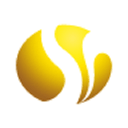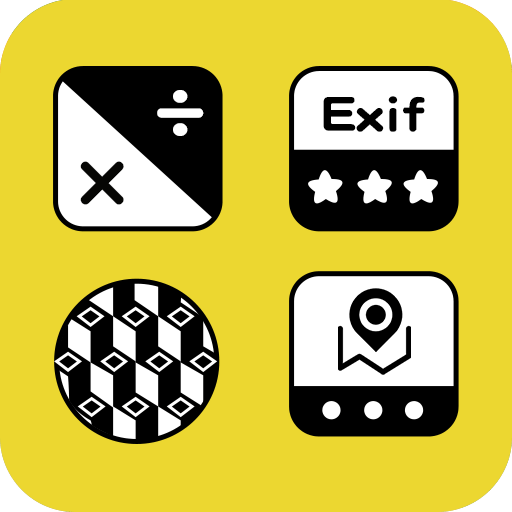6简单步骤高效清理U盘,零基础用户轻松上手
2025-04-02 来源:funfunapp 编辑:佚名
在日常生活中,u盘作为数据存储和传输的工具被广泛使用。然而,在长时间使用后,u盘可能会积累大量无用文件,导致空间不足或运行速度变慢。为了保持u盘的最佳性能,定期清理是必不可少的。以下是六个简单易行的方法,即使是没有经验的用户也能轻松上手。
首先,我们可以通过windows系统自带的磁盘清理功能来实现u盘的初步清理。只需右键点击u盘图标,选择“属性”,然后在“常规”标签页中找到并点击“磁盘清理”。系统将自动扫描出可以删除的临时文件和系统文件,勾选需要删除的项目,最后点击确定即可完成清理。
其次,利用u盘自带的格式化功能也是清理u盘的好办法。这一步骤会清除所有数据,因此在操作前一定要备份重要文件。通过右键点击u盘图标,选择“格式化”,根据提示设置格式化选项,最后点击开始即可完成。格式化能够有效解决u盘读写错误、无法识别等问题。

第三,借助第三方清理软件,例如ccleaner等。这些软件通常具有更加全面的清理功能,可以深入清理系统垃圾文件,释放更多空间。下载安装后,按照软件指引进行操作,选择u盘清理项目,一键执行清理。
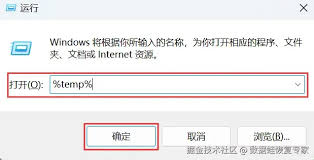
第四,手动查找并删除无用文件。虽然这个过程可能比较繁琐,但对于一些特定类型的文件,如图片、视频等,手动管理更有针对性。打开u盘,按文件类型筛选,删除不需要的文件。
第五,使用系统自带的资源管理器搜索功能,快速定位到目标文件夹。比如输入*.tmp,可以找到所有临时文件,然后批量删除。这种方式适用于知道文件名或扩展名的情况。

最后,对于有编程基础的用户,还可以编写简单的脚本程序,自动化上述某些步骤,提高清理效率。例如,使用python编写一个脚本来遍历指定目录下的所有文件,并删除满足一定条件的文件。
以上就是清理u盘的六种方法,每一种都有其适用场景。无论是初学者还是有一定经验的用户,都可以根据自己的需求和实际情况选择合适的方法。定期清理u盘不仅能够提升其性能,还能确保数据的安全性,避免因存储空间不足而造成的数据丢失。